Configuración de Engage en Qualifio
Una vez que se haya configurado el formulario para almacenar las participaciones en Actito, la integración se puede configurar en la plataforma de Qualifio.
Puede realizar este paso por su cuenta siguiendo la guía a continuación. Si desea ayuda del equipo de Actito para configurar su integración, no dude en ponerse en contacto con su gerente de cuenta.
Iniciar sesión en Qualifio
Inicie sesión en su cuenta de Qualifio a través de la página de inicio de sesión, o siga el inicio de sesión único (SSO) para ir directamente de Actito a Qualifio (Formularios y páginas > Administrar campañas de Engage).
Si tiene una cuenta de usuario correspondiente en Actito y Qualifio, y el SSO está activado en su licencia, la aplicación 'Administrar campañas de Engage' le permitirá acceder de manera segura a su cuenta de Qualifio sin necesidad de iniciar sesión nuevamente.
Si desea activar el SSO en su licencia, por favor, póngase en contacto con su gerente de cuenta.
Guía de integración de Engage
Ahora le guiaremos a través de los diferentes pasos que debe configurar en su plataforma de Qualifio.
¿Ya está familiarizado con Qualifio? ¡Genial! Probablemente pueda seguir la super guía de la documentación de Qualifio. De lo contrario, la siguiente guía está dirigida principalmente a los usuarios que están descubriendo la plataforma de Qualifio.
Paso 1 - Activar la integración
En su cuenta de Qualifio, vaya a 'Integraciones' en el menú izquierdo, en la pestaña 'Engage'.
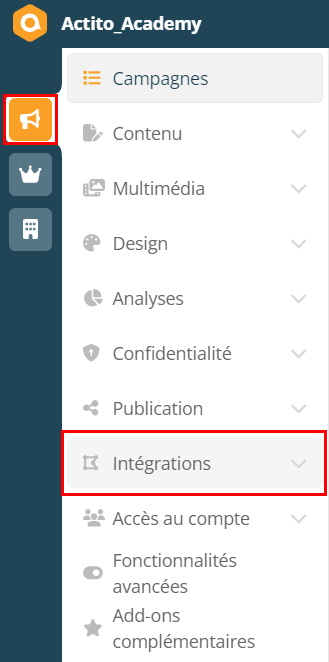
Seleccione 'Integraciones' en la sección de Integraciones.
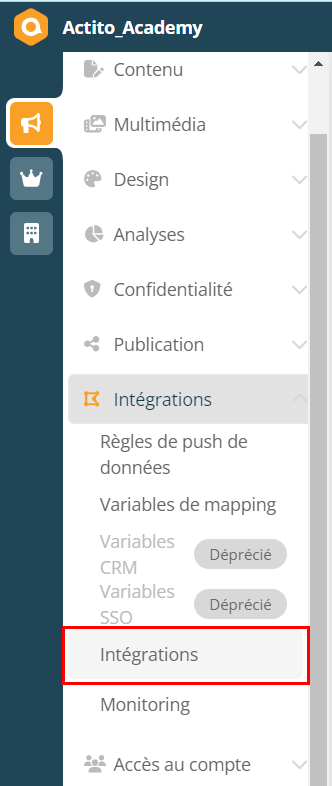
Busque Actito y marque la casilla para activar la integración.
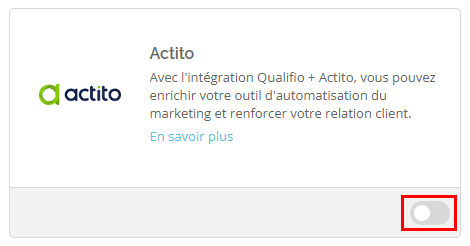
Paso 2 - Configurar la integración
Después de activar Actito como socio, haga clic en 'Configurar' para realizar la configuración.
- Asigne un nombre a su integración (Ej.: Actito - el nombre de su licencia)
- Elija si desea enviar las participaciones incompletas (los perfiles que no han completado completamente la campaña)
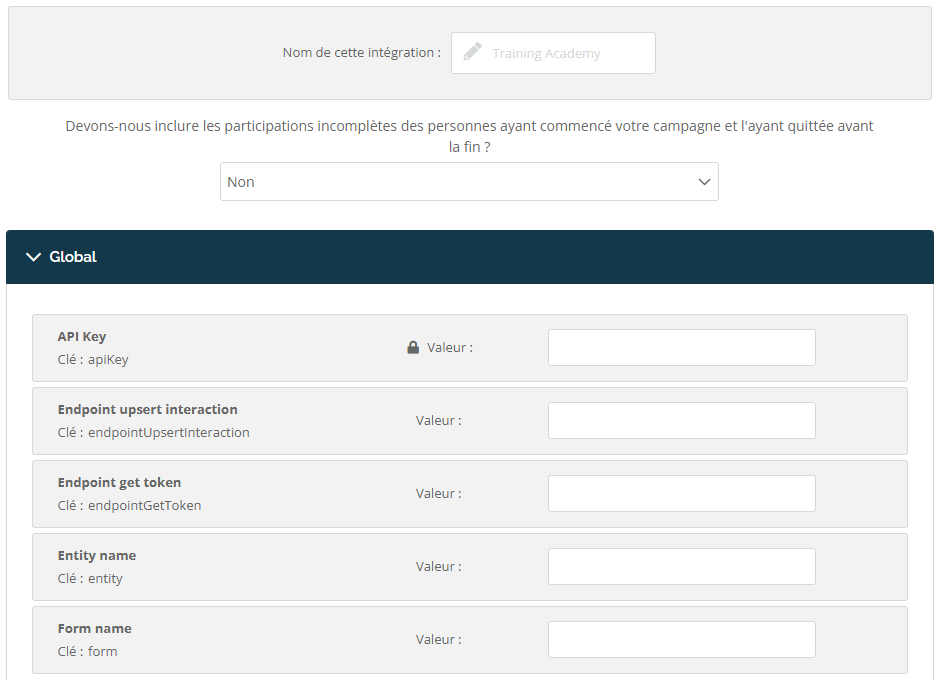
Luego, complete la información de identificación y los parámetros técnicos necesarios para establecer la conexión.
- Clave de API: ingrese la clave de API que ha creado anteriormente
- Endpoint upsert de interacción: cuando obtenga su clave de API, podrá ver su dominio API y el entorno en el que se aloja su licencia. Esto le permitirá finalizar el 'Endpoint upsert de interacción' (y el 'Endpoint get token')
- ENV-0: https://api.actito.com/v4/entity/{entity}/form/{form}/interaction
- ENV-1: https://api1.actito.com/v4/entity/{entity}/form/{form}/interaction
- ENV-3: https://api3.actito.com/v4/entity/{entity}/form/{form}/interaction
- Endpoint get token:
- ENV-0: https://api.actito.com/auth/token
- ENV-1: https://api1.actito.com/auth/token
- ENV-3: https://api3.actito.com/auth/token
- Nombre de la entidad: el nombre de la entidad en la que se almacena el formulario creado en Actito.
- Nombre del formulario: el nombre técnico del formulario que ha creado en Actito. Por defecto, debería ser "engageCampaigns".
Haga clic en 'Guardar' para finalizar la conexión.
Paso 3 - Crear variables de mapeo
Una vez que Qualifio esté conectado a su formulario de Actito, deberá configurar los campos que se enviarán.
- Los atributos de participación estándar ya están configurados automáticamente
- Los atributos de participante estándar ya están configurados automáticamente
- Las variables de Optin deben ser configuradas
Paso 3.a Crear variables de optin
Vuelve a la sección 'Integraciones' y selecciona 'Variables de mapeo'.
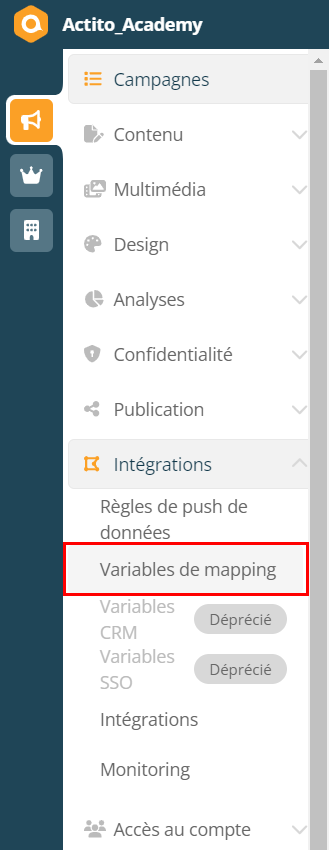
Para cada suscripción que deba sincronizarse con la base de datos de Actito, crea una variable de mapeo.
- Etiqueta de visualización: por claridad, debe coincidir con el nombre de la suscripción de Actito.
- Nombre técnico: debe ser "optin_nombre_suscripcion. Por ejemplo, para una suscripción llamada 'newsletter', debe ser 'optin_newsletter'.
Los espacios no se tienen en cuenta en los nombres técnicos de Qualifio. Si la suscripción en Actito contiene espacios, reemplázalos por un guion bajo (Ej.: "Product news" => "optin_Product_news"). Luego, contacta a tu administrador de cuenta o al soporte para que puedan personalizar la salida enviada a Actito y reemplazar el guion bajo por un espacio. Este es un paso importante para permitir la enriquecimiento de datos.
- Tipo de variable: selecciona "Opt-in"
- Activo para: marca Formularios y Opt-ins para que la integración esté disponible en todas las etapas de tu campaña.
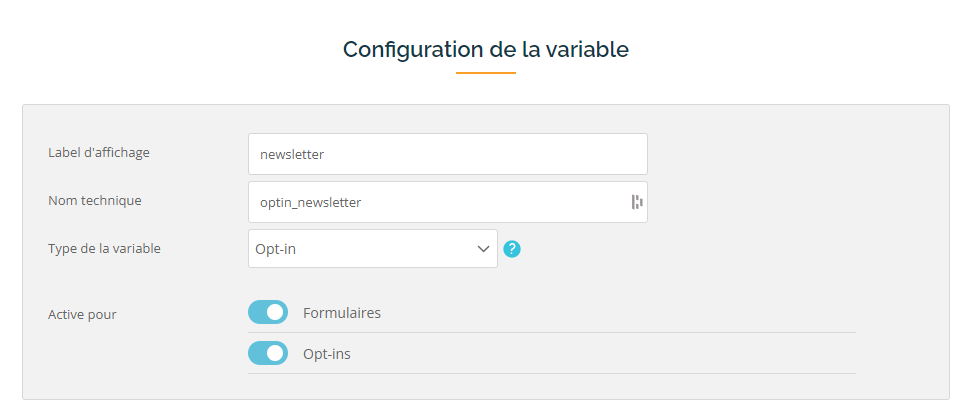
Más información sobre las variables de mapeo.
Paso 3.b Crear un optin
Después de crear tu variable, también deberás crear el opt-in en sí mismo (uno por suscripción enviada a Actito).
Desde la pestaña Engage, ve a 'Opt-ins', en la sección 'Contenido'.
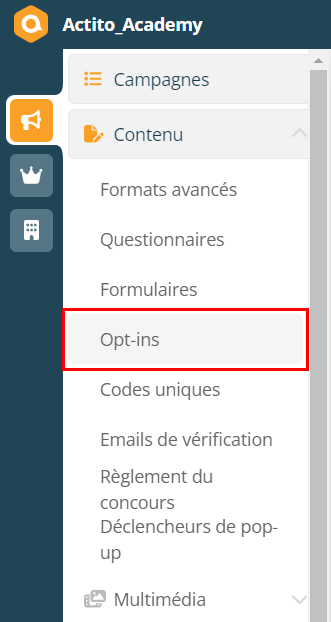
Selecciona "Opt-ins" y luego haz clic en "Crear un opt-in".
Ahora puedes personalizar el opt-in en sí mismo, tal como aparecerá en tus campañas de Qualifio.
Puedes agregar una descripción, un logotipo, etc. Todo esto formará parte del estilo de la campaña. Más información sobre los opt-ins.
La parte relevante de la integración es el parámetro "Variables de mapeo": en el menú desplegable, seleccione la variable creada anteriormente y asígnela a la opción adecuada de opt-in.
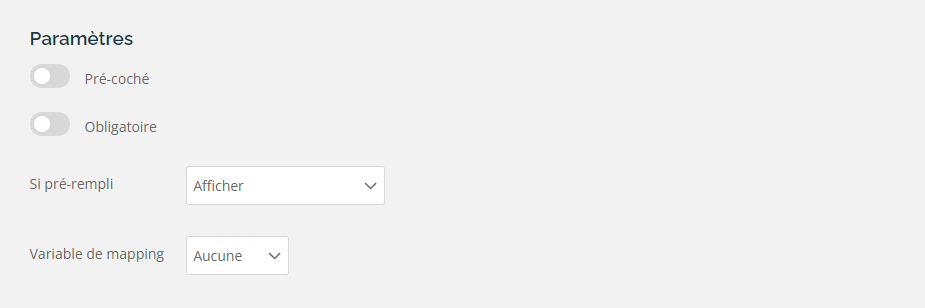
Paso 4 - Crear una regla de push
Después de completar la integración, es la regla de push la que activa la integración y envía los datos a Actito.
Vuelva a "Configuración" desde la barra superior y seleccione "Reglas de push de datos".
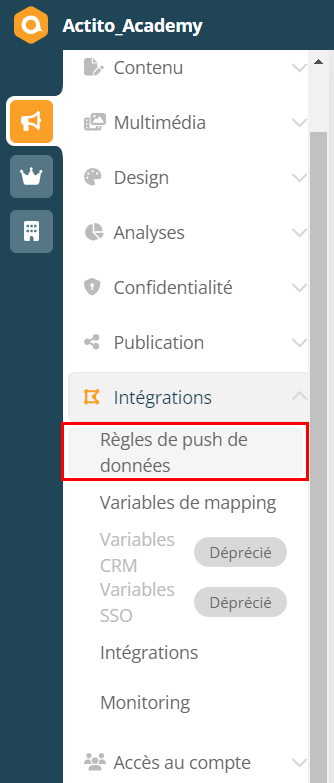
Tiene 2 opciones:
- Configurar una regla de push para todas las campañas (anónimas o no): desde el menú desplegable, seleccione el nombre de su integración, que configuró en el paso 1.
Todas las campañas se enviarán a Actito (esta es la opción recomendada).
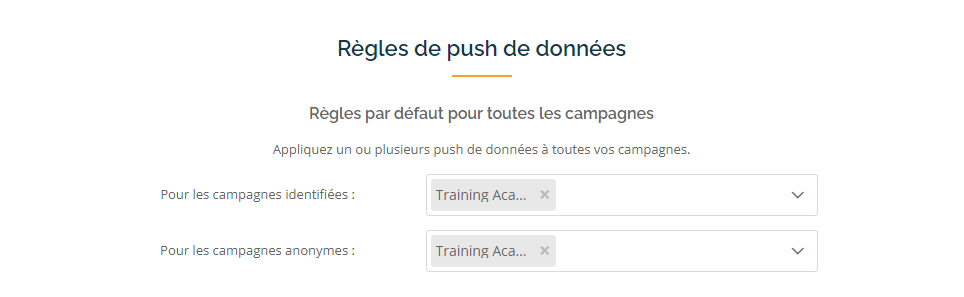
- O puede configurar la regla de push a nivel de sitio web, formulario o campaña. En este caso, solo un subconjunto de sus recursos de Qualifio activará la transferencia de datos a Actito.
Esto requiere más mantenimiento, ya que, por ejemplo, configurar una regla a nivel de campaña requerirá agregar un nuevo parámetro de regla para cada campaña creada en Qualifio.
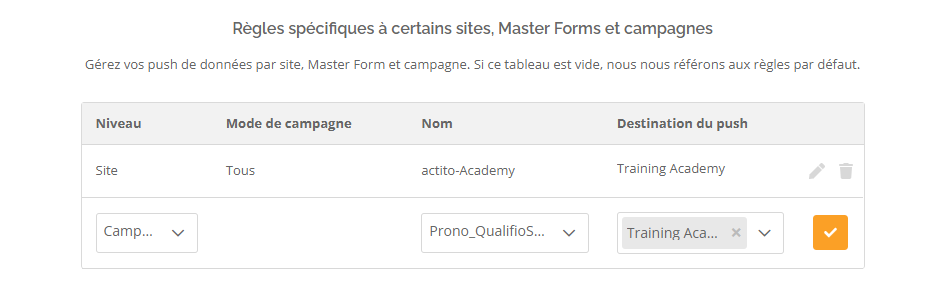
Paso 5 - Usar la integración en una campaña
Con la configuración completa, los datos de sus campañas de Qualifio ahora se pueden sincronizar con Actito.
En el paso Formularios de la creación de una campaña de Qualifio:
-
Todas las preguntas de "identificación" se pueden seleccionar y se sincronizan automáticamente con los "Parámetros estándar del participante" de su formulario de Actito.
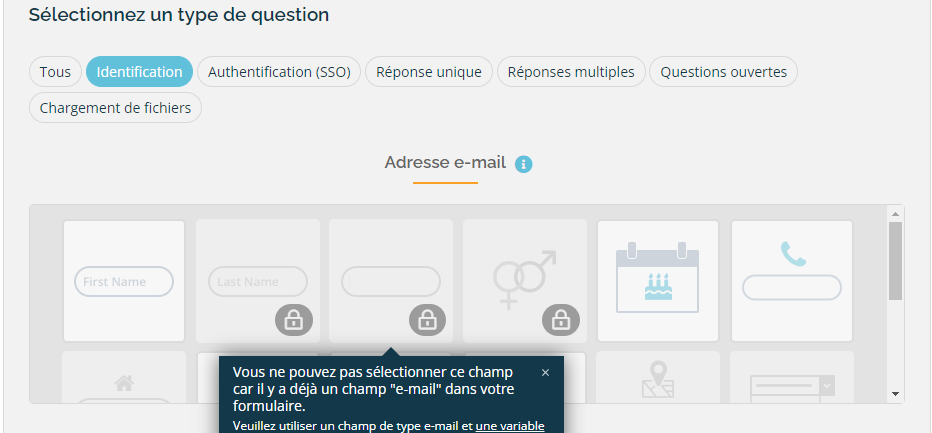
-
Puede agregar una o varias opciones al formulario para alimentar las suscripciones de las bases de datos de Actito.
La variable de mapeo que vincula la opción de Qualifio con la suscripción de Actito se configura en el paso 4 y no se puede configurar directamente en el formulario.